場景合成,通過PS合成抽象風格的藝術插畫
本篇的合成教程,用到的素材比較少,在合成的時候需要多費心,相信同學們也很有感觸,那么就是說合成的教程一般來說呢,主要就是思路比較關鍵,當我們有了創意的思路以后,在合成的上面只需要學習具體技巧就可以啦,整體來說就是創新吧,具體教程如何做,通過步驟來學習一下吧。
效果圖:

操作步驟:
1、新建一個尺寸是1200*720px白色背景的文件,用漸變工具(G)填充背景。
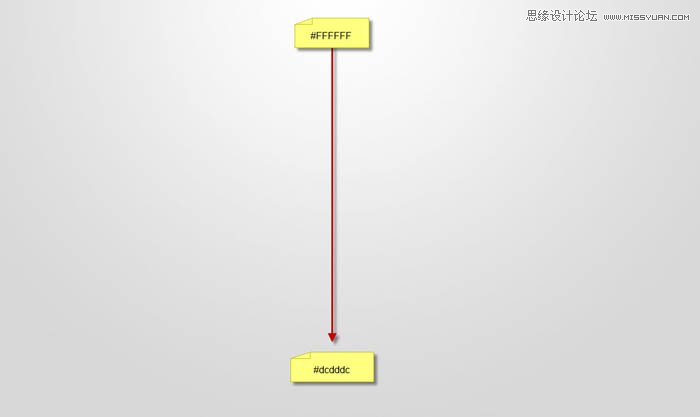
2、把模特圖片拉進Photoshop里面,裁剪模特的上半身粘貼到我們新建的文件里,用橡皮擦工具(調整85%的硬度,為了是邊緣不至于太僵硬甚至出現鋸齒)擦掉模特下半身,如圖。

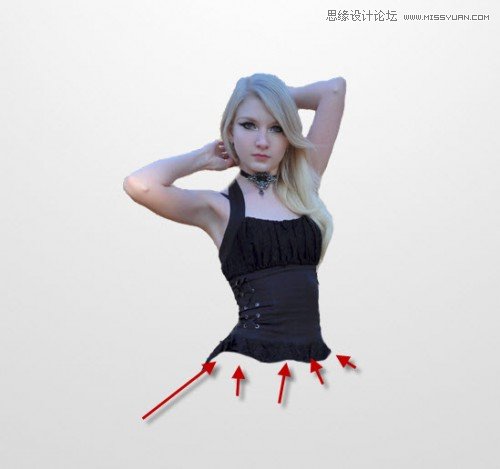
3、用70%硬度的橡皮擦調整邊緣(目的是人物邊緣變得柔和)。
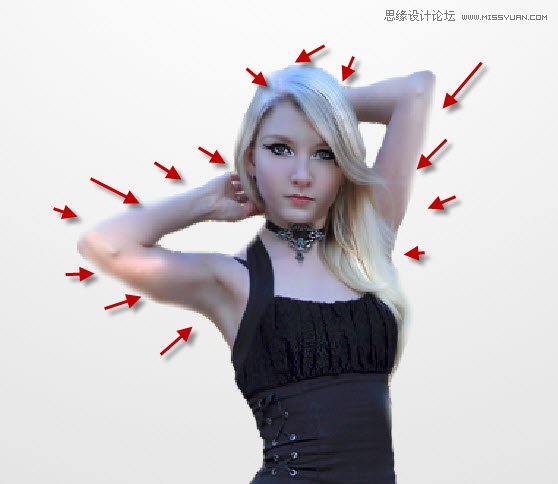
4、應用一些輕微減淡和加深效果用顏色減淡和加深工具(設置曝光度為10%)在模特上。
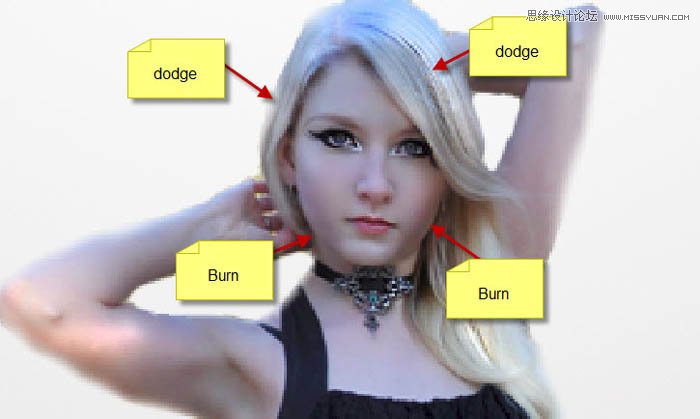
5、用裂痕筆刷作橡皮擦,擦掉模特某些部分,如圖。在你用橡皮擦之前,調整為較小尺寸的筆刷。
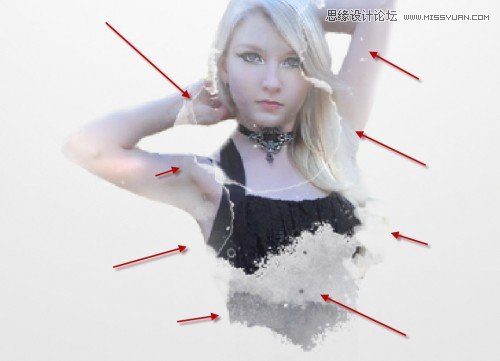
6、添加下面的圖像調整層并已模特為底層執行剪貼蒙版http:///tags/38847/命令:黑白。
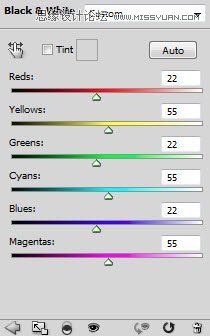
7、色階,應用下面的圖層蒙版。
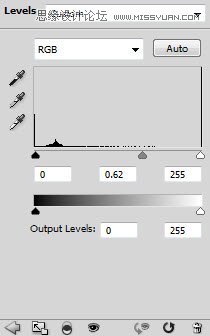
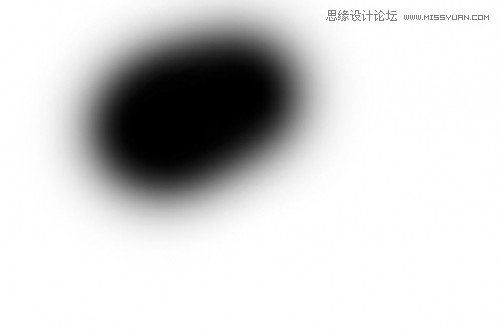
8、曲線。
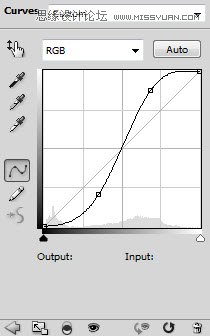
9、亮度/對比度。
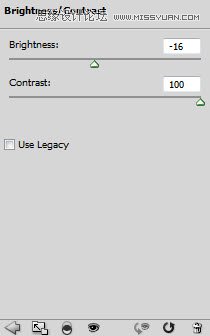

10、打開鸚鵡1圖像,將鸚鵡粘貼到我們的文件中,調整位置如下圖。




























